在列印出版物中,如果您設定了圖片 的圖說文字圍繞在圖片周圍,您可能會想要進行一些微調。 例如,您可能會想要讓文字更緊密地圍繞在圖片周圍。 或者,您可能會想要文字在一側與圖片非常接近,但另一端不一樣接近。
變更圖片外框的圖形
每張圖片周圍都有可調整的外框。 若要查看大綱,請按一下圖片。 在 [ 格式> 卷 點上,按一下 [自動換列文字,然後按一下 編輯自動換行點。
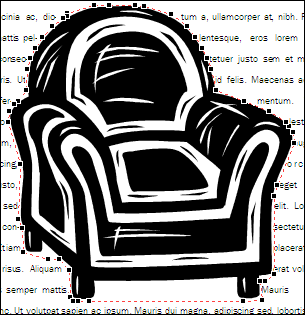
按一下 [編輯自動換行點 (紅色虛線外框,並稱為) 圍繞在圖片上。 您可以拖曳黑色控點來變更外型圖形。
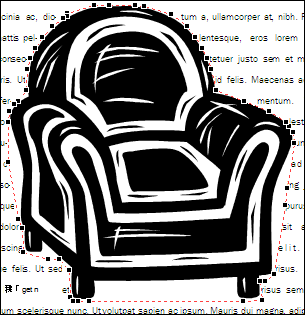
將控點拖離圖片,將控點拖離此椅子的雙臂,即可增加文字與圖片之間的空間。 將控點拖曳到更靠近圖片的效果相反。
附註: 只有當文字緊密圍繞圖片時 ,您才能實際變更圖片的外框形狀 (也就是說,當圖片的圖說樣式設定為緊密或穿過) 。 您也可以在圖說文字樣式設定為方形或頂端和底部時編輯換行點,但這只會影響圖片與文字間的距離,不會影響圖片周圍文字的形狀。
若要變更圖片外框的形狀:
-
按一下該圖片。
-
在 [ 格式> 卷 點上,按一下 [自動換列文字,然後按一下 [編輯 自動換列

-
當您近距離看到圖片時,更容易調整大綱。 按 F9 放大選取的圖片及其外框。
如果圖片的每一個角落只有一個換行點控點
如果您想要調整外框的圖片是一張相片,它可能只有四個換行點控點,每個角落各有一個。 您很可能需要更多控點,才能以您想要的方式調整圖片的外框。 若要新增控點,請將滑鼠指標放在要移動的控點上,直到指標變成

附註:
-
如果您在調整外框上的控點之後變更圖片的圖說樣式,可能會失去您調整的調整。
-
若要刪除換行點控點,請按住 CTRL+SHIFT,然後按一下控點。
控制文字與圖片每一側的確切距離
如果您將圖片的圖文框線樣式設定為方形,您可以精確控制文字與圖片頂端、底部和兩邊之間的緊密性。 方法如下:
-
以滑鼠右鍵按一下圖片,然後按一下快捷方式功能表 上的 [格式化圖片。
-
在 [ 格式化圖片格式 > 對話方塊中,按一下 [ 版面配置> 的卷 點。
-
在 距離文字下,清除 自動 核取方塊。
-
針對頂端、底端、左方和右方,輸入您想要的距離。 按一下 [確定]。
變更圖片外框的圖形
每張圖片周圍都有可調整的外框。 若要查看大綱,請按一下圖片。 在 [ 排列功能表 上, 指向 文字換行,然後按一下 [編輯換行點。
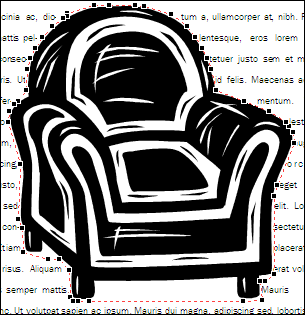
按一下 [編輯自動換行點 (紅色虛線外框,並稱為) 圍繞在圖片上。 您可以拖曳黑色控點來變更外型圖形。
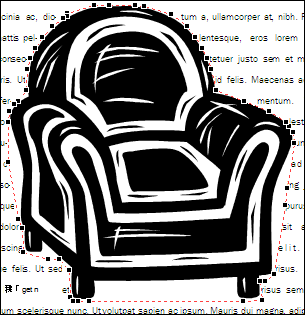
將控點拖離圖片,將控點拖離此椅子的雙臂,即可增加文字與圖片之間的空間。 將控點拖曳到更靠近圖片的效果相反。
附註: 只有當文字緊密圍繞圖片時 ,您才能實際變更圖片的外框形狀 (也就是說,當圖片的圖說樣式設定為緊密或穿過) 。 當換行樣式設定為正方形或頂端和底部時,您也可以編輯換行點。 不過,使用這些圖說文字樣式時,拖曳換行點只會影響圖片與文字間的距離,不會影響圖片周圍文字的形狀。
若要變更圖片外框的形狀:
-
按一下該圖片。
-
在 [排列功能表上, 指向文字換行,然後按一下[編輯自動換行

-
當您近距離看到圖片時,更容易調整大綱。 按 F9 放大選取的圖片及其外框。
如果圖片的每一個角落只有一個換行點控點
如果您想要調整外框的圖片是一張相片,它可能只有四個換行點控點,每個角落各有一個。 您很可能需要更多控點,才能以您想要的方式調整圖片的外框。 以下是新增控點的方式:
-
按住 CTRL,然後按一下要新增控點的紅色外外。
-
將滑鼠指標放在要移動的控點上,直到指標變成

-
拖曳指標以變更圖片的外框。
-
附註:
-
如果您在調整外框上的控點之後變更圖片的圖說樣式,可能會失去您調整的調整。
-
若要刪除換行點控點,請按住 CTRL+SHIFT,然後按一下控點。
控制文字與圖片每一側的確切距離
如果您將圖片的圖文框線樣式設定為方形,您可以精確控制文字與圖片頂端、底部和兩邊之間的緊密性。 方法如下:
-
以滑鼠右鍵按一下圖片,然後按一下快捷方式功能表 上的 [格式化圖片。
-
在 [ 格式化圖片格式 > 對話方塊中,按一下 [ 版面配置> 的卷 點。
-
在 距離文字下,清除 自動 核取方塊。
-
針對頂端、底端、左方和右方,輸入您想要的距離。 按一下 [確定]。










